iPhoneでメールの送受信をする方法
DreamHostで作成したメールアドレスをiPhoneに登録し、メールの送受信をできるようにする方法を記載します。
私はこれまでは、作成したメールアカウント宛にメールが送られてきた場合、スマホのメールアドレスに転送する方法をとっていました。しかし、この方法だとスマホでメールを受信することはできるのですが、返信ができないのです。正確に言うと返信はできるのですが、転送されてきたメールに対してスマホで返信をするとDreamHostで作成したメールアカウントではなくスマホのメールアカウントを使って相手に返信することになります。
その為、相手からみるとメールを送った相手と違う相手から返信があったように見えてしまいます。これまでであれば、自宅に戻ってからDreamHostで作成したメールアカウントを使って返信をしていたのですが最近は外出先から返信したい場合も増えてきたので、メール転送ではなくスマホで送受信できるように設定してみました。
私が使用しているのはiPhone5ですが、iPhone5sもiPhone6も基本的には同じで手順です。
(手順1)
iPhoneの設定画面を開いて下さい。
(手順2)
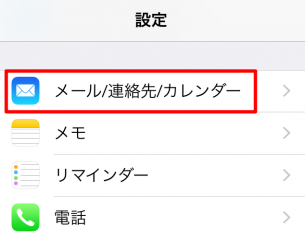 [メール/連絡先/カレンダー]を選択して下さい。
[メール/連絡先/カレンダー]を選択して下さい。
(手順3)
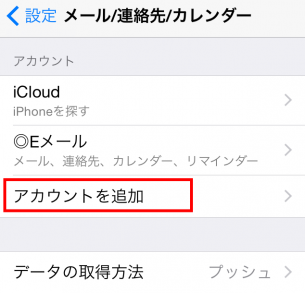 [アカウントを追加]ボタンを押して下さい。
[アカウントを追加]ボタンを押して下さい。
(手順4)
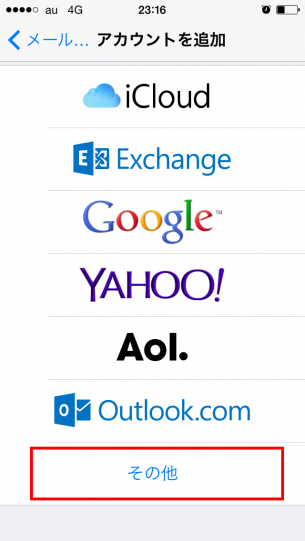 [その他]を選択して下さい。
[その他]を選択して下さい。
(手順5)
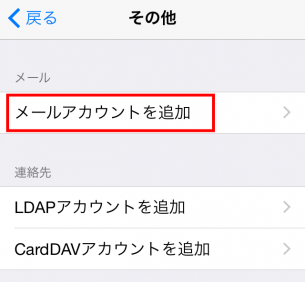 [メールアカウントを追加]を選択して下さい。
[メールアカウントを追加]を選択して下さい。
(手順6)
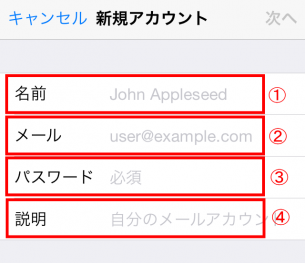 ①名前:
①名前:任意の名前を入力して下さい。ここで設定した名前はメールを受信した相手のメール内で送信者名として表示されます。
②メールアドレス:
DreamHostで作成したメールアドレスを入力して下さい。
③パスワード:
DreamHostでメールアドレスを作成した際に設定したパスワードを入力して下さい。
④説明文:
メールアドレスの説明文を入力して下さい。デフォルトでメールアドレスの@より後ろの部分が入力されます。
入力が完了すれば、[次へ]ボタンを押して下さい。
(手順7)
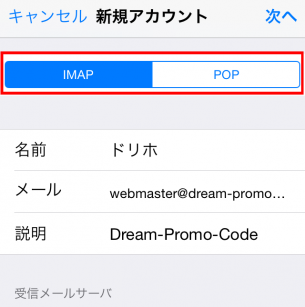 [IMAP]もしくは、[POP]のどちらかを選択して頂いても結構です。選び方としてはスマホでしかメールの確認、送受信をしない場合は、[POP]を選んで下さい。スマホだけではなくパソコンで使用しているメールソフトでもメールの確認、送受信をしたい場合は、[IMAP]を選択して下さい。
[IMAP]もしくは、[POP]のどちらかを選択して頂いても結構です。選び方としてはスマホでしかメールの確認、送受信をしない場合は、[POP]を選んで下さい。スマホだけではなくパソコンで使用しているメールソフトでもメールの確認、送受信をしたい場合は、[IMAP]を選択して下さい。
(手順8)
 (手順7)の画面を下にスクロールさせると[受信メールサーバ]の設定項目があります。
(手順7)の画面を下にスクロールさせると[受信メールサーバ]の設定項目があります。①ホスト名:
mail.(ドメイン名)
の書式で入力して下さい。
②ユーザ名:
ユーザ名は登録するメールアドレスになります。メールアドレスを入力して下さい。
③パスワード:
DreamHostでメールアドレスを作成した際に設定したパスワードを入力して下さい。(手順6)で入力したパスワードと同じものです。
(手順9)
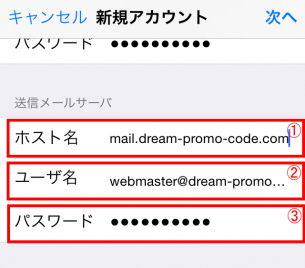 (手順8)の画面を更に下にスクロールさせると[送信メールサーバ]の設定項目があります。入力内容は、(手順8)と同じ内容を入力します。
(手順8)の画面を更に下にスクロールさせると[送信メールサーバ]の設定項目があります。入力内容は、(手順8)と同じ内容を入力します。①ホスト名:
mail.(ドメイン名)
の書式で入力して下さい。(手順8)で設定したホスト名と同じものです。
②ユーザー名:
メールアドレスを入力して下さい。
③パスワード:
パスワードを入力して下さい。
(手順10)
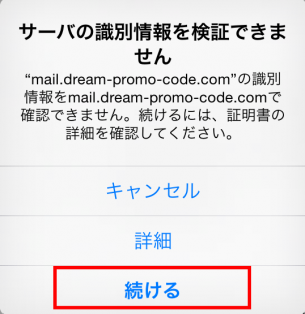 [続ける]ボタンを押して下さい。
[続ける]ボタンを押して下さい。
(手順11)
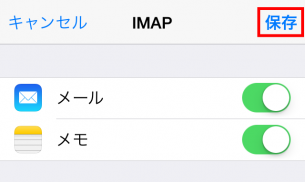 [保存]ボタンを押して下さい。
[保存]ボタンを押して下さい。
これで一通り設定は完了です。iPhoneのデフォルトメールを起動するとアカウントが追加されているので動作確認を行って下さい。
ご参照ありがとうございました。記事の内容が役に立った方は、下のソーシャルボタンを押して頂けると嬉しいです。

